电脑怎么关闭开机自启动项 电脑开机启动项关闭方法
更新时间:2024-02-12 17:41:44作者:xtyang
电脑的开机自启动项是指在电脑开机时自动启动的程序或服务,有些开机自启动项可以方便我们的工作,但也有一些不必要的自启动项会占用系统资源,导致电脑开机变慢。了解如何关闭开机自启动项是非常重要的。在这篇文章中我们将介绍一些简单有效的方法来关闭电脑的开机自启动项,以提高电脑的开机速度和性能。
方法如下:
1单击开始菜单或者按下Win+R。 2在运行窗口中输入msconfig指令,再点击确定。
2在运行窗口中输入msconfig指令,再点击确定。 3在启动窗口中点击启动选项卡,再点击并打开任务管理器。
3在启动窗口中点击启动选项卡,再点击并打开任务管理器。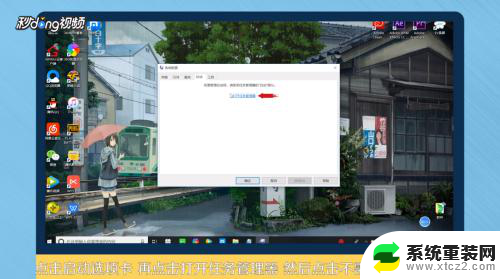 4选择不需要开机启动的项目软件,点击右下角的禁用。
4选择不需要开机启动的项目软件,点击右下角的禁用。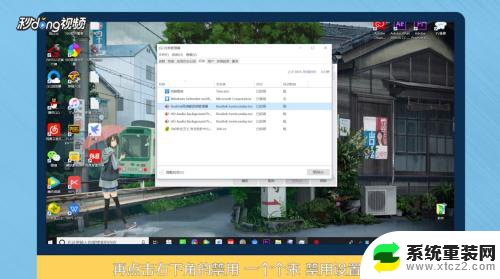 5再点击常规选项卡,勾选有选择的启动。对启动项进行设置,再依次点击应用和确定。
5再点击常规选项卡,勾选有选择的启动。对启动项进行设置,再依次点击应用和确定。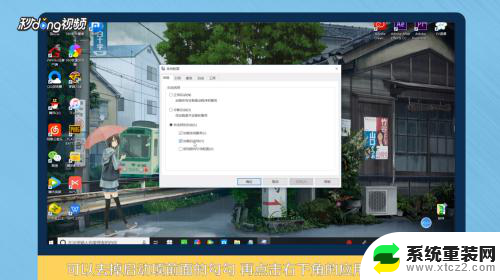 6根据操作提示重启计算机即可。
6根据操作提示重启计算机即可。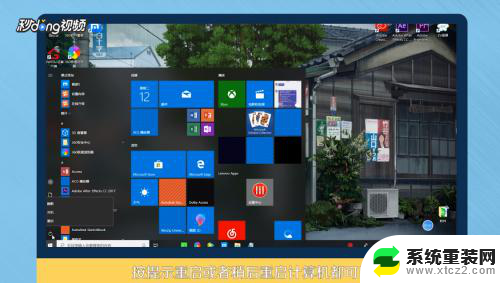 7总结如下。
7总结如下。
以上就是电脑如何关闭开机自启动项的全部内容,如果你也遇到了同样的情况,请参照我的方法进行处理,希望对大家有所帮助。
电脑怎么关闭开机自启动项 电脑开机启动项关闭方法相关教程
- 关闭电脑启动项 怎样关闭电脑开机启动项
- 电脑上的开机自启动软件怎么关闭 如何关闭电脑开机自动启动的程序
- 关闭电脑开机自动启动软件 怎样禁止电脑开机自动启动的程序
- 360设置开机自动启动项 360安全卫士开机启动项关闭步骤
- winxp开机启动项设置 电脑开机启动项设置教程(XP版)
- 怎么把电脑上面的应用开机时候自动开启关闭 如何禁止开机自动启动的软件程序
- 开机自动开启软件怎么关 怎样关闭开机自启动的软件程序
- 电脑怎么打开启动项 Windows系统开机启动项设置在哪里查看
- 如何关掉开机自动启动程序 电脑怎么取消开机自启动程序
- 电脑无法关机自动重启 电脑关不了机怎么办
- 神舟笔记本怎么设置第一启动项 第一启动项设置方法
- 联想笔记本怎样连耳机 联想小新蓝牙耳机连接方法
- 笔记本的显卡怎么看 笔记本电脑显卡怎么选择
- u盘满了导致无法使用 U盘容量已满无法打开
- 电脑锁屏时间短怎么弄时长 电脑锁屏时间调整
- 电脑桌面自动排序怎么设置 桌面图标排序方式设置方法
电脑教程推荐